اینترنت به دنیای گسترده ای برای تبادل اطلاعات تبدیل شده ، شاید شما روزانه ساعت ها از اینترنت استفاده کنید و به کمک مرورگر خود بارها موضوعاتی را جستجو کرده یا به تماشای فیلم و عکس دلخواه خود بپردازید. در گذشته در مطلب با عنوان راه های افزایش امنیت مرورگر ، راههای بالا بردن امنیت در اینترنت توسط مرورگر را بیان کردیم در این مطلب نحوه ی تغییر مرورگر پیش فرض در ویندوز را بررسی خواهیم کرد همراه رایانه کمک باشید.
اجازه دهید برای درک بهتر مسئله به سوالات و مشکلات کاربران در این زمینه نگاهی بیاندازیم
- چگونه برای ویندوز ۱۰ مرورگر پیشفرض تعیین کنیم؟
- چگونه حالت ناشناس را فعال کنیم؟
- چگونه مرورگر پیش فرض ویندوز را تغییر دهیم؟
- انتخاب مرورگر کروم به عنوان مرورگر پیشفرض چگونه است؟
- ساده ترین راه برای انتخاب مرورگر فایرفاکس به عنوان مرورگر پیش فرض چیست؟
- ارور Firefox is not currently set as your default browser. Would you like to make it your default browser چیست؟

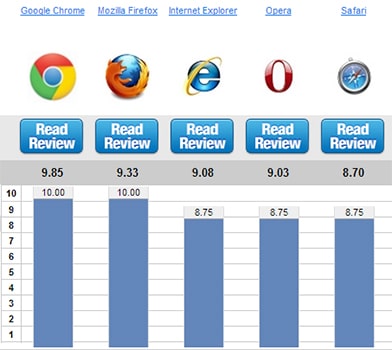
پیشنهاد مطلب: استفاده از اینترنت و مرورگرها جزئی از زندگی روزمره ما شده است، مقاله غیر فعال کردن نوتیفیکیشن ها در مرورگر را از دست ندهید.
تغییر مرورگر پیش فرض در ویندوز ۷
- در قسمت سرچ در منوی استارت عبارت Default Programs را تایپ کرده و آن را باز کنید.
- Set your default programs را انتخاب کنید.
- شما در سمت چپ صفحه ، برنامه های نصب شده در ویندوز خود را مشاهده میکنید. در اینجا مرورگر مورد نظر خود را انتخاب کرده و بر روی Set this program as default کلیک کنید، در آخر برای ذخیره شدن تغییرات ok را انتخاب کنید.
پیشنهاد میکنم حتما بخونید: رجیستری ویندوز چیست و چطور میتوانیم با آن کار کنیم؟

تغییر مرورگر پیش فرض در ویندوز ۱۰
برای تغییر مروگر پیش فرض در ویندوز ۱۰ ، Settings یا تنظیمات را باز کرده و بخش Apps را باز کنید ، در قسمت Default Apps شما میتوانید تمام برنامه های پیش فرض ویندوز خود را تغییر دهید.
در قسمت Web Browser مروگری را به عنوان مروگر پیش فرض در ویندوز ۱۰ انتخاب کنید.
اگه از پيام هاي تبليغاتي سايت ها خسته شدي ميتوني با آموزش مقاله غیر فعال کردن نوتیفیکیشن ها در مرورگر غيرفعالشون كني
تغییر مرورگر پیش فرض از داخل مرورگر
برای انتخاب یک browser به عنوان مرورگر پیش فرض به داخل مرورگر خود وارد شوید و این کار را از داخل مروگر انجام دهید ، در ادامه تنظیماتی را برای تبدیل مروگر به عنوان مروگر پیش فرض در مرورگرهای پرطرفدار فایرفاکس ، کروم و مایکروسافت ایج بیان خواهیم کرد.
پیشنهاد مطلب: بک گراند لایو یا متحرک در ویندوز 10
تغییر مرورگر پیش فرض به مروگر کروم
برای تعیین مروگر کروم به عنوان مروگر پیش فرض مراحل زیر را دنبال کنید.
- مروگر را اجرا کنید.
- منوی تنظیمات مروگر کروم را باز کنید.
- گزینه ی Settings را انتخاب کنید.
- در قسمت Default browser ، MAKE DEFAULT را انتخاب کنید.
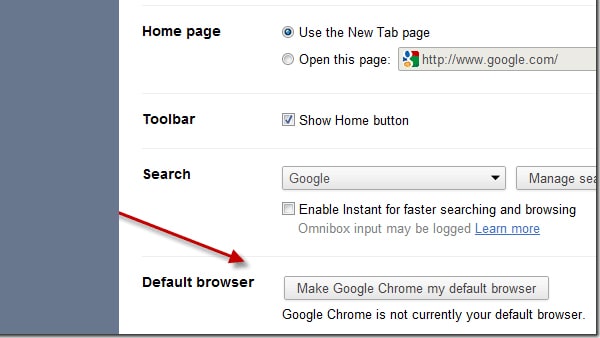
تغییر مرورگر پیش فرض در فایرفاکس
در برخی از نسخه های مروگر فایرفاکس بعد از ورود به داخل مروگر با پیغام آیا میخواهید مروگر فایرفکس را به عنوان مروگر پیشفرض انتخاب کنید مواجه خواهید شد و با انتخاب گزینه browser Use Firefox As my default این مروگر به عنوان مروگر دیفالت ویندوز انتخاب میشود.
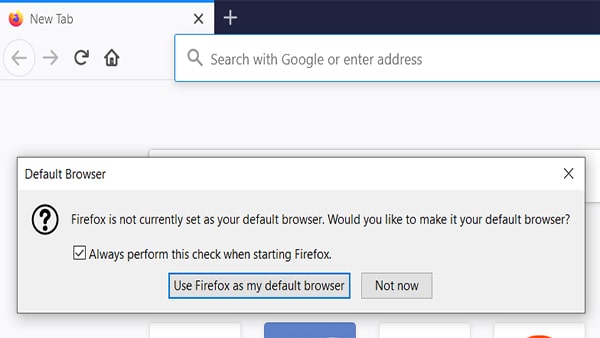
راه دوم انتخاب مروگر فایرفاکس به عنوان مروگر پیش فرض وارد شدن به منوی تنظیمات مروگر فایرفاکس و انتخاب گزینهی Options میباشد.
سپس از تب General از بخش Startup گزینه ی Make Default را انتخاب کنید. شما اکنون مروگر فایرفاکس را به عنوان مروگر پیش فرض خود انتخاب کردهاید و در آخر پیغام Firefox is currently your default browser را مشاهده میکنید.
حل مشکلات مرورگر کروم
تغییر مرورگر پیش فرض در مایکروسافت Edge
برخی از کاربران اعتقاد دارند اینترنت اکسپلوره در مقایسه با سایر مروگرها مشکلات و ایرادات فراوانی دارد اما شرکت مایکروسافت بعد از پشتیبانی های منظم از مرورگر اکسپلوره ، در مروگر جدید خود با نام مایکروسافتEdge این مشکلات را برطرف کرده و این مروگر با محیطی کاربر پسند از نظر امنیت بهبود یافته است.
- برای انتخاب مرورگر مایکروسافت ایج به عنوان مروگر پیش فرض بعد از باز کردن منوی تنظیمات گزینهی Settings را انتخاب کنید.
- عبارت Change my default را انتخاب کنید.
حل مشکلات اینترنت ، مشکلات ویندوز ، پاسخگویی به سوالات نرم افزاری و تعمیر کامپیوتر بخشی از خدمات شرکت رایانه کمک میباشند و شما می توانید بدون نیاز به جابجایی به کمک تلفن با شماره های 9099071540 و 0217129 تماس گرفته و از کارشناسان این شرکت کمک بگیرید، خدمات رایانه کمک سراسری است و شما با استفاده از تلفن میتوانید در تمام نقاط کشور به کارشناسان رایانه کمک متصل شوید.
کلام آخر
مرورگر خود را که با آن در محیط اینترنت راحت تر هستید به عنوان مرورگر پیش فرض انتخاب کنید اما باید بدانیم اگر از جدیدترین و بروزترین مرورگرها در محیط اینترنت استفاده کنیم کارایی و امنیت مرورگر در اینترنت بهتر می شود ، پس همیشه مرورگر خود را به طور منظم بروز رسانی کنید همچنین از یک آنتی ویروس خوب و دیوار آتش یا فایروال ویندوز در اینترنت استفاده کنید.